标签:结构 字符 不可 单引号 定义 序列 表格 技术 输入
2021年7月2日
横拉 、 竖拉:(字母没用)
- 只有数字:数字不变,不会递加
- 有数字和汉字:数字递加
横拉 、 竖拉:(字母没用)
- 只有数字:数字递加
- 有数字和汉字:数字不变,不会递加
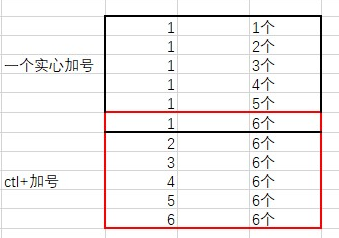
公式法
$ 固定符号
如:在一个表格里输入 =$B$2 ,要固定行还是列,在前面加固定符号
再拉不会自动加“字符”
excel能装多少数据?
- 2003 前
文件后缀:.xls
行R: 65536
列C:256
- 2007 后
文件后缀: .xlsx
行R:1048576
列C:16384
因为版本问题,如果超出2003的最大容量,使用安装兼容包的excel2003打开,会只显示65536行数据;如果另存为.xls文件,后面的数据会丢失
当数据比较多行的时候,可以使用冻结窗格来固定表头。
点击一个格子--->视图--->冻结窗格--->冻结窗格
注:是该表格的上方和左方表格被固定
选中
- ctr+A: 全选
- ctr + shif + ↑↓←→ 可逐步选取
当内容都挤在一列,可用分列来操作:
数据--->分列
选择使用分隔符或固定宽度分列,可改变列数据格式
设置单元格格式(ctr +1 ) ---> 数字 ---> 自定义(改变类型,如想要7位数字,键入:0000000)
---> 选中复制粘贴到text ---> 复制 ---> 设置单元格格式 ---> 数字 ---> 文本 ---> 粘贴
因为自定义后只是看上去有0,但是实际并没有添加0,上述方法将数据变成了文本格式
知识补充
- 单元格格式默认为”常规“,如果输入的数值前面带”0“,系统会自动忽略
- 文本格式的单元格一般显示为左对齐,左上角有个绿色的小三角
- 数值格式一般右对齐
- 快速输入文本的方法,首先输入一个英文状态下的单引号,再输入数字
身份证号码和工资卡号过长,容易变成科学计数法,或者后面的数字会变为0,需要输入文本格式
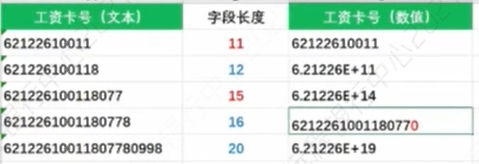
知识补充
- Excel中默认的数字显示11位,如果超过11位,则用科学计数法显示
- Excel中默认数值如果超过15位,15位后的非0自动变为0,且不可逆转
- 计算字符串长度的公式:=len(需要计算的单元格)
因为数值是文本格式,文本无法计算。需要将文本转换为数据
- 直接修改
选中需要修改数据,左上角出现!号,点击转换为数字
- 选择性粘贴
复制一个空的单元格 ---> 选择数据 ---> 选择性粘贴 ---> 选择加或减
(相当于给所有的值+-“0”),文本会变成数据
- 分列
一直点,默认常规,变为数值
缺点:只能一列一列转换
三个取值函数(公式涉及符号必须是英文即半角)位数从1开始
1. 从字符串“左起”取:=left(被取值单元格,取几位)
2. 从字符串“右起”取:=right(被取值单元格,取几位)
3. 从字符串“中间”取:=mid(从第几位开始取,取几位)
快速填充
- 2013以后的新增功能,自主找寻规律填充(WPS不适用)
- 在D2单元格输入“重庆”,点击D3单元格,数据--快速填充(ctr+E),自动填充
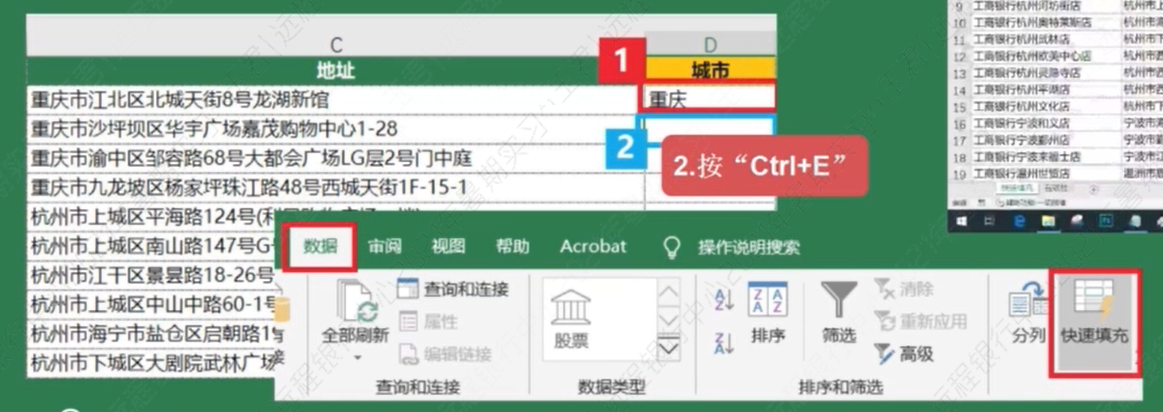
自定义格式
自己输入的时候,可以在单元格中用1和0输入,自动显示男和女
选中单元格---> 设置单元格格式(ctr+1) ---> 数字 ---> 自定义 (如:类型:[=1]"男";[=0]"女")
- 批量输入单位: 自定义(G/通用格式"cm")
- 注:符号必须为英文(半角)
数据验证/有效性 -- 验证输入数据/ 下拉框
选中列 ---> 数据 ---> 数据验证 --- >设置 ---> 允许(如:手机号码,选择文本长度,设置长度;
如:下拉框, 序列,来源(可自己输入,也可以选择)) ---> 出错警告
| 数据类型 | 升序 | 降序 |
|---|---|---|
| 文本 | A,B,...,Z | Z,X,...,A |
| 数值 | 1,2,... | 10,9,... |
| 日期 | Jan 1,... | Dec 31,... |
用”排序“批量制作密码条
增加辅列,辅助列内容为1,2,3,...,自定义排序,按照辅助列排序。
配置自定义序列(2019)
选排序规则 ---> 文件 ---> 选项 ---> 高级 ---> 编辑自定义列表 ---> 导入
---> 排序时应用 ---> 自定义 ---> 次序
删除重复项
选中单元格 ---> 数据 ---> 删除重复值 ---> 选择列
删除重复项后,默认保留的时最上面行的数据,可以排序后再使用该功能
两列数据顺序一致
- 函数比较
=IF(判断条件,”真“返回的值,”假“返回的值)
- 定位条件
ctr+G ---> 定位条件 ---> 选择行内容差异单元格
vlookup 函数
= VLOOKUP( 查找,在哪个范围找,找到后返回值所在行右侧的哪个值,0)
1. 将与被查找值同属性的数据放在查询范围的第1列,,如下D列
2. 查到后,向右反馈相应次序的值,如,如下返回值2,即返回E列
3. 公式最后一个0,即精确查找的意思;1,近似查找
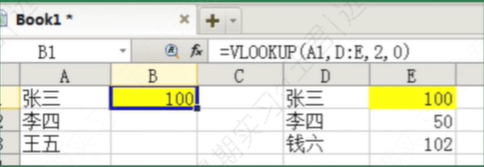
大量数据对比
如两个表格的数据对比(两个表格结构得一致):
复制一个表格的数据到另一个表格 ---> 选择性粘贴 ---> 减
使用数据透视,所有列得有名称
选中需要统计的数据 ---> 插入 ---> 数据透视表 ---> 确定 --->
将需要统计得字段拖曳至相应的 ”行、列、数值“区域 ---> 值字段设置
标签:结构 字符 不可 单引号 定义 序列 表格 技术 输入
原文地址:https://www.cnblogs.com/The-dancing-salted-fish/p/14964532.html